史上最详细的DiskGenius分区、备份、修复、恢复图文教程
- 格式:docx
- 大小:11.18 KB
- 文档页数:2

相信很多人都知道有Disk Genius(以前的DiskMan)这款软件,下载DISKGEN,它是一款完全的国产免费软件,虽是一款基于纯DOS的软件却拥有完全的简体中文界面,整个软件的大小也总共只有143k,非常便于携带。
它已经算是一款老软件了,但时至今日它对于我们来说依然是非常实用且有意义的!本文将从实际应用入手,对这款优秀软件的几个典型应用进行讲解,并对硬盘及硬盘分区的知识做一个介绍,希望通过本文的介绍能让大家用好这款软件,并用它来解决一些实际应用中遇到的问题。
应用一:直观的进行硬盘分区新买电脑的用户往往对于分区这种比较底层的操作感到陌生与害怕,以至于叫装机人员草草把自己的硬盘分为几个相等大小的分区了事,但往往在日后的应用中由于硬盘分区的不合理造成很多的不便。
其实给新硬盘分区也并不是很困难的操作,下面的文字将介绍如何用Disk Genius进行磁盘的分区,相信您看过之后完全可以代上张装有Disk Genius的盘,根据需要想好硬盘空间的分配方案,在装机时自己动手来为自己的硬盘进行合理的分区。
作为一款磁盘分区及管理软件,分区这个功能是必不可少的,它与其他大多数分区软件相比最大的一个特点就是直观,让我们来看看它的界面(图2,图3),从图中可以看到右边是一个仿Windows的窗体,左边是一个柱状的硬盘空间显示条,通过在它上面选择我们可以一目了然的看到硬盘各个分区的大小及分区类型。
图2(未分区)图3(已分区)下面我们进行实际的分区操作,一台新电脑里的新硬盘都是没有分区的,在运行Disk Genius时你会看到和图2类似的画面,整个灰色的柱状的硬盘空间显示条表示硬盘上没有任何的分区,而分完区之后的硬盘将会有类似于图3的画面。
1.建立主分区想从硬盘引导系统那么硬盘上至少需要有一个主分区,所以建立主分区就是我们的第一步。
在界面里按Alt键将调出菜单,选择分区菜单里面的“新建分区”,此时会要求你输入主分区的大小,一般来说主分区用于操作系统的安装,不宜分得太大,确定之后软件会询问是否建立DOS FAT分区,如果选择“是”那么软件会根据你刚刚天写的分区的小进行设置,小于640M时该分区将被自动设为FAT16格式,而大于640M时分区则会自动设为FAT32格式。

1. 备份及恢复分区表:启动本软件后,按F9键,或选择“工具”菜单下的“备份分区表”项,在弹出的对话框中输入文件名(默认保存在A盘上),即可备份当前分区表。
按F10键,或选择“工具”菜单下的“恢复分区表”项,然后输入文件名(默认从A盘读取),本软件将读入指定的分区表备份文件,并更新屏幕显示,在你确认无误后,可将备份的分区表恢复到硬盘。
2. 建立分区:未建立分区的硬盘空间(即自由空间)在分区结构图中显示为灰色,只有在硬盘的自由空间才能新建分区。
要建立主分区(Primary),先选中分区结构图中的灰色区域,按ENTER键;然后按提示输入分区大小,选择分区类型(要建立非DOS分区,还须根据提示设定系统标志,如建立Linux分区,系统标志为“83”)。
利用本软件,你最多可以建立四个DOS主分区。
存盘前如用户未设置启动分区,则自动激活第一个主分区。
要建立扩展分区,先选中分区结构图中的灰色区域,按F5键,在弹出的提示框中输入分区大小后确认。
扩展分区建立后,还要将其进一步划分为多个逻辑分区(逻辑盘)才能使用,方法是:选中新建立的扩展分区(绿色区域)后,按ENTER键,其后的操作与建立主分区时相同。
提示:当硬盘上已有一个扩展分区时,就不能再建扩展分区了。
如果你想将某个与扩展分区相邻的自由空间再划成扩展分区(即扩大“扩展分区”的范围),只能采取先删除已有的扩展分区,然后再重建才行。
3. 激活分区、删除分区、隐藏分区:选中要激活的主分区,按F7键即可将其设定为活动分区,活动分区的系统名称将以红色显示。
选中某一分区,按F4键即可隐藏该分区,再次按F4键恢复;按Delete键或F6键即可删除选定分区。
提示:如删除主分区,其所在空间转化为自由空间(变成灰色区域);如删除某一个逻辑分区(如D、E…盘)后,其所在空间并不变成自由空间,而是转化为未使用的扩展分区(变成绿色区域4.调整分区大小本软件能在不损坏任何数据的情况下,直接调整FAT16或FAT32分区的大小。

一、硬盘分区DiskGen分区图解教程未建立分区的硬盘空间(即自由空间)在分区结构图中显示为灰色,只有在硬盘的自由空间才能新建分区。
如图1。
分区参数表格的第0~3 项分别对应硬盘主分区表的四个表项,而将来新建立的第4、5、6…以后的项分别对应逻辑盘D、E、F…等。
当硬盘只有一个DOS 主分区和扩展分区时(利用FDISK进行分区的硬盘一般都是这样的),“第0项”表示主分区(逻辑盘C)的分区信息,“第1项”表示扩展分区的信息,“第2、第3项”则全部为零,不对应任何分区,所以无法选中。
笔者曾在某网站论坛上发现一张有关DISKMAN疑问的帖子,询问有没有办法将分区参数表格中全部为零的“第2项、第3项”删除掉,这当然是不可能的,发帖者显然对硬盘分区知识缺乏了解。
想真正弄懂分区参数表格中各项的意义,必须了解硬盘分区表链结构,建议有兴趣的朋友多找一些相关资料看看。
图1:未建立分区的新硬盘1 建立主分区想从硬盘引导系统,那么硬盘上至少需要有一个主分区,所以建立主分区就是我们的第一步。
先选中分区结构图中的灰色区域,然后选择分区菜单里面的“新建分区”,此时会要求你输入主分区的大小,确定之后软件会询问是否建立DOS FAT分区,如果选择“是”那么软件会根据你刚刚天写的分区的小进行设置,小于640M时该分区将被自动设为FAT16格式,而大于640M时分区则会自动设为FAT32格式。
如果选择了“否”软件将会提示你手工填写一个系统标志,并在右边窗体的下部给出一个系统标志的列表供用户参考和填写,确定之后主分区的建立就完成了,如图2,主分区就是我们将来的C 盘。
(要建立非DOS分区,还须根据提示设定系统标志,如建立Linux分区,系统标志为“83”)。
图2:建立了一个FAT32主分区2 建立扩展分区在建立了主分区之后,接着要建立扩展分区。
首先建立扩展分区,先在柱状硬盘空间显示条上选定未分配的灰色区域,选择菜单> 分区> 建扩展分区,之后会有提示要求你输入建的扩展分区的大小,通常情况下我们应该将所有的剩余空间都建立为扩展分区,所以这里可以直接按回车确定。

diskgenius分区教程DiskGenius是一款功能强大的分区管理工具,可以帮助用户对硬盘进行格式化、创建、删除、修改分区等操作。
下面是关于DiskGenius的分区教程。
首先,下载并安装DiskGenius软件。
你可以从官方网站上下载最新版本的DiskGenius,并按照安装向导进行安装。
安装完成后,打开DiskGenius软件。
在软件界面上方的菜单栏中,找到"磁盘"选项,点击展开,你可以看到所有连接到计算机的硬盘。
选择你想要进行分区的硬盘,右键点击该硬盘,在弹出的菜单中选择"新建分区"。
在新建分区对话框中,你需要选择分区类型,常见的有主分区、扩展分区和逻辑分区。
选择完毕后,点击"下一步"。
接下来,你需要设置分区大小和文件系统类型。
你可以手动输入分区大小,也可以使用自动调整来分配可用空间。
选择文件系统类型时,如果你希望在Windows系统下使用该分区,可以选择NTFS或FAT32;如果你希望在Linux系统下使用该分区,可以选择EXT4。
设置完毕后,点击"下一步"。
在分区属性的设置中,你可以为该分区设置一个名称,还可以选择是否激活分区以及分区前导号等。
设置完成后,点击"下一步"。
最后,你需要确认分区设置是否正确,点击"完成"即可开始分区操作。
分区操作完成后,你可以在DiskGenius中查看新建的分区是否成功。
除了新建分区,DiskGenius还可以进行其他一些分区操作。
例如,你可以选择一个已有的分区,右键点击,选择"重新调整分区大小",然后调整分区大小来扩大或缩小分区空间。
你还可以选择一个分区,右键点击,选择"删除分区",来删除该分区。
总结起来,使用DiskGenius进行分区操作非常简单。
你只需要选择硬盘,右键点击进行相应的操作,并按照向导进行设置,最后保存即可完成分区操作。

DiskGgenius 对未分区的全新硬盘分区的步骤/方法(两种) 第一种方法:快速分区第一步:鼠标双击该工具,可打开此工具第二步:选择所需要分区的硬盘,硬盘容量大小,以免误分其它硬盘第三步:选中所需要分区的硬盘第四步:鼠标放在所要分区的硬盘上面,鼠标右击会出现下面的选择菜单第五步:选择快速分区(F6),点击进入第六步:选择所需要分区的数目或手动选择硬盘分区数目,并“重建引导记录”保持不变第七步:硬盘主分区默认不变第八步:鼠标点击,键盘修改硬盘主分区的容量(根据硬盘的大小选择合适的容量)第九步:修改分区数目的容量大小。
并点击其它分区容量空白处,自动调整全部容量第十步:设置分区容量完毕,点击确定第十一步:分区正在进行中第十二步:硬盘现已分区完成,可以查看一下Disk Genius V2.0 Beta 0219,它是一款完全的国产免费软件,虽是一款基于纯DO S的软件却拥有完全的简体中文界面,整个软件的大小也总共只有149k,非常便于携带。
本文将从实际应用入手,对这款软件的几个典型应用进行讲解,并对硬盘及硬盘分区的知识做一个介绍,希望通过本文的介绍能让大家用好这款软件,并用它来解决一些实际应用中遇到的问题工具/原料Disk Genius V2.0 Beta 0219步骤/方法应用一,直观的进行硬盘分区 新买电脑的用户往往对于分区这种比较底层的操作感到陌生与害怕,以至于叫装机人员草草把自己的硬盘分为几个相等大小的分区了事,但往往在日后的应用中由于硬盘分区的不合理造成很多的不便。
其实给新硬盘分区也并不是很困难的操作,下面的文字将介绍如何用Disk Genius进行磁盘的分区,相信您看过之后完全可以代上张装有Disk Genius的盘,根据需要想好硬盘空间的分配方案,在装机时自己动手来为自己的硬盘进行合理的分区。
作为一款磁盘分区及管理软件,分区这个功能是必不可少的,它与其他大多数分区软件相比最大的一个特点就是直观,让我们来看看它的界面(图1,图2),从图中可以看到右边是一个仿Windows的窗体,左边是一个柱状的硬盘空间显示条,通过在它上面选择我们可以一目了然的看到硬盘各个分区的大小及分区类型。
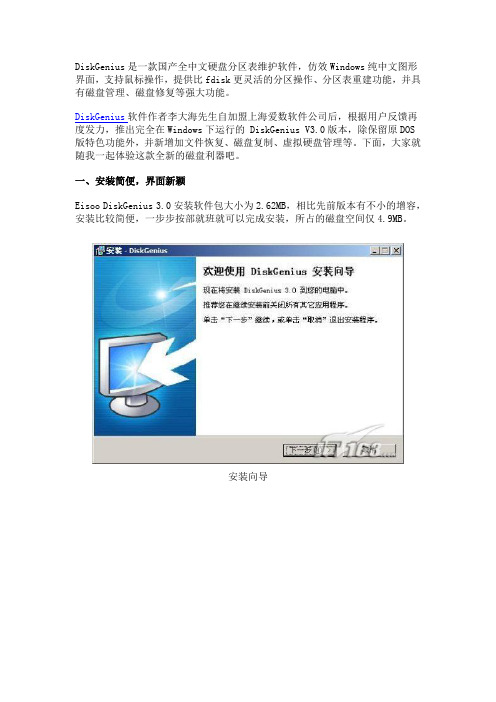
DiskGenius是一款国产全中文硬盘分区表维护软件,仿效Windows纯中文图形界面,支持鼠标操作,提供比fdisk更灵活的分区操作、分区表重建功能,并具有磁盘管理、磁盘修复等强大功能。
DiskGenius软件作者李大海先生自加盟上海爱数软件公司后,根据用户反馈再度发力,推出完全在Windows下运行的 DiskGenius V3.0版本,除保留原DOS 版特色功能外,并新增加文件恢复、磁盘复制、虚拟硬盘管理等。
下面,大家就随我一起体验这款全新的磁盘利器吧。
一、安装简便,界面新颖Eisoo DiskGenius 3.0安装软件包大小为2.62MB,相比先前版本有不小的增容,安装比较简便,一步步按部就班就可以完成安装,所占的磁盘空间仅4.9MB。
安装向导安装目录单击桌面DiskGenius图标,启动软件后会发现,3.0新版主界面相比2.0有了很大的改进,显得更为大气,更新颖美观,磁盘分区信息、软件功能也是一目了然。
可以详细看到硬盘的型号、接口类型、柱面数、磁头数、总容量等信息。
主界面主界面最上方是菜单栏和主要功能按钮分布,然后是硬盘分区图形、分区目录树等。
在分区目录树里,单选任一分区,就会在右侧显示该分区的详细信息,如文件系统类型、卷标、总容量、总字节数、已用空间、可用空间、簇大小等。
分区详细信息二、分区管理,功能更强DiskGenius最主要的功能就是分区管理功能,包括分区建立、删除、隐藏等操作,不仅支持IDE、SCSI、SATA等各种类型的硬盘,就连U盘、USB硬盘、存储卡等移动存储设备也不在话下;在文件系统方面,DiskGenius支持FAT12、FAT16、FAT32、NTFS等。
Eisoo DiskGenius 3.0在新建分区时,考虑更为周到,除提供分区类型、文件系统类型等常规选择外,还提供了更为详细的参数设置,如起始和终止的柱面、磁头、扇区等。
新建分区按钮新建分区详细信息该软件的分区管理功能也很强大,支持对分区的格式化、激活、隐藏、删除、加载等操作,在操作之前,一般都会弹出确认操作窗口,以免用户误操作。

DiskGgenius 对未分区的全新硬盘分区的步骤/方法(两种) 第一种方法:快速分区第一步:鼠标双击该工具,可打开此工具第二步:选择所需要分区的硬盘,硬盘容量大小,以免误分其它硬盘第三步:选中所需要分区的硬盘第四步:鼠标放在所要分区的硬盘上面,鼠标右击会出现下面的选择菜单第五步:选择快速分区(F6),点击进入第六步:选择所需要分区的数目或手动选择硬盘分区数目,并“重建引导记录”保持不变第七步:硬盘主分区默认不变第八步:鼠标点击,键盘修改硬盘主分区的容量(根据硬盘的大小选择合适的容量)第九步:修改分区数目的容量大小。
并点击其它分区容量空白处,自动调整全部容量第十步:设置分区容量完毕,点击确定第十一步:分区正在进行中第十二步:硬盘现已分区完成,可以查看一下Disk Genius V2.0 Beta 0219,它是一款完全的国产免费软件,虽是一款基于纯DO S的软件却拥有完全的简体中文界面,整个软件的大小也总共只有149k,非常便于携带。
本文将从实际应用入手,对这款软件的几个典型应用进行讲解,并对硬盘及硬盘分区的知识做一个介绍,希望通过本文的介绍能让大家用好这款软件,并用它来解决一些实际应用中遇到的问题工具/原料Disk Genius V2.0 Beta 0219步骤/方法应用一,直观的进行硬盘分区 新买电脑的用户往往对于分区这种比较底层的操作感到陌生与害怕,以至于叫装机人员草草把自己的硬盘分为几个相等大小的分区了事,但往往在日后的应用中由于硬盘分区的不合理造成很多的不便。
其实给新硬盘分区也并不是很困难的操作,下面的文字将介绍如何用Disk Genius进行磁盘的分区,相信您看过之后完全可以代上张装有Disk Genius的盘,根据需要想好硬盘空间的分配方案,在装机时自己动手来为自己的硬盘进行合理的分区。
作为一款磁盘分区及管理软件,分区这个功能是必不可少的,它与其他大多数分区软件相比最大的一个特点就是直观,让我们来看看它的界面(图1,图2),从图中可以看到右边是一个仿Windows的窗体,左边是一个柱状的硬盘空间显示条,通过在它上面选择我们可以一目了然的看到硬盘各个分区的大小及分区类型。

DiskGenius软件使用教程(下)备份与还原分区表DiskGenius软件提供了分区表的备份与还原功能。
可以将硬盘分区表及各分区的引导扇区等重要数据备份到一个文件中。
当硬盘分区表或分区引导扇区遭到破坏时,可以通过分区表备份文件来还原,以达到防止数据丢失的目的。
一、备份分区表:首先选择要备份分区表的硬盘,然后点击菜单“硬盘->备份分区表”项,或按“F9”键。
程序显示文件选择对话框:输入一个文件名,点击“保存”按钮。
程序显示下面的提示,表示备份分区表成功。
请妥善保管分区表备份文件。
以便在必要时还原。
二、还原分区表:首先选择要还原分区表的硬盘,然后点击菜单“硬盘->还原分区表”项,或按“F10”键。
程序显示文件选择对话框。
选择之前备份的分区表备份文件后,程序会在内存中加载文件中保存的分区表,并在主界面中显示出来。
以方便用户确认是不是要还原的分区表,以免还原出错。
程序弹出如下对话框:在确认还原分区表之前,请首先通过如上图所示的界面显示检查分区状况。
确认无误后,点击对话框中的“是”按钮,程序询问是否同时还原分区引导扇区,请根据情况进行选择。
如果选择“否”则只还原分区表,如果选择“取消”则放弃还原,程序不对分区表及引导扇区做任何更改。
制作USB启动盘DiskGenius软件支持USB-FDD模式、USB-ZIP模式、USB-HDD模式启动盘的制作。
利用此功能,可以将U盘(或USB硬盘)转换到FDD、ZIP模式,并建立可启动的DOS系统,用于启动电脑。
对于支持USB启动的电脑,这样的启动盘可用于系统修复时使用。
目前各主板厂商对于USB启动方式没有统一的标准,目前采用的启动模式主要有FDD模式、ZIP模式、HDD模式三种。
制作USB启动盘时可根据主板支持的模式进行选择。
一、制作USB-FDD模式的启动盘:首先选择U盘或移动硬盘,然后点击菜单“工具->制作USB-FDD启动盘”项。
程序显示如下的警告提示。

Disk Genius(diskgen、diskman)图文教程!2008-10-29 14:29DiskGen介绍现在可供选用的硬盘分区工具软件很多,但基本上都是“外国货”,只有被誉为分区小超人的DISKMAN是地地道道的国货。
DISKMAN以其操作直观简便的特点为菜鸟级电脑用户所喜爱,但在近两年的时间里,DISKMAN的版本一直停留在V1.2,总不见作者推出升级版本,不免让人为它担心。
现在,2.0版本的DISKMAN终于出现了,仍然是免费软件,只是名子改成了Disk Genius。
经过近两年的潜心“修炼”,Disk Genius的“功力”确实不可当日而语,它不仅提供了基本的硬盘分区功能(如建立、激活、删除、隐藏分区),还具有强大的分区维护功能(如分区表备份和恢复、分区参数修改、硬盘主引导记录修复、重建分区表等);此外,它还具有分区格式化、分区无损调整、硬盘表面扫描、扇区拷贝、彻底清除扇区数据等实用功能。
虽然Disk Genius功能更强大了,但它的身材依然“苗条”,只有区区143KB。
本文将从实际应用入手,对这款软件的几个典型应用进行讲解,并对硬盘及硬盘分区的知识做一个介绍,希望通过本文的介绍能让大家用好这款软件,并用它来解决一些实际应用中遇到的问题应用一,直观的进行硬盘分区新买电脑的用户往往对于分区这种比较底层的操作感到陌生与害怕,以至于叫装机人员草草把自己的硬盘分为几个相等大小的分区了事,但往往在日后的应用中由于硬盘分区的不合理造成很多的不便。
其实给新硬盘分区也并不是很困难的操作,下面的文字将介绍如何用Disk Genius进行磁盘的分区,相信您看过之后完全可以代上张装有Disk Genius的盘,根据需要想好硬盘空间的分配方案,在装机时自己动手来为自己的硬盘进行合理的分区。
作为一款磁盘分区及管理软件,分区这个功能是必不可少的,它与其他大多数分区软件相比最大的一个特点就是直观,让我们来看看它的界面(图1,图2),从图中可以看到右边是一个仿Windows的窗体,左边是一个柱状的硬盘空间显示条,通过在它上面选择我们可以一目了然的看到硬盘各个分区的大小及分区类型。

DiskGenius分区工具是我们用的硬盘分区工具,方便也好用,下面就来介绍怎么样用DiskGenius给硬盘进行分区,有详细教程。
第一步:鼠标双击该工具,可打开此工具
第二步:选择所需要分区的硬盘,硬盘容量大小,以免误分其它硬盘
第三步:选中所需要分区的硬盘
菜单
第五步:选择快速分区(F6),点击进入
引导记录”保持不变
第七步:硬盘主分区默认不变
择合适的容量)
动调整全部容量
第十步:设置分区容量完毕,点击确定
第十一步:分区正在进行中
第十二步:硬盘现已分区完成,可以查看一下
小提示:相信大家只要按照以上提供的DiskGenius分区步骤操作一两遍,基本能够掌握diskgenius怎么用的技巧!
首先,打开磁盘管理器,查看CDEF分区的分布情况,看DEF那个分区挨着C分区,此处假设D分区挨着C分区,我们后面操作主要针对C、D分区;
接着,将分区D的数据备份到E或者F分区,或者其他移动硬盘上,然后将分区D用磁盘管理器删除(切记删除前备份了分区D的重要数据);
还要用WINPE(带diskgenius)重新启动机器后,打开diskgenius软件,将分区C增加空间(原来分区D转化的可用空间),并耐心等软件操作结束;
最后,重新启动电脑就实现了增加C盘空间的目的。

DiskGgenius 对未分区的全新硬盘分区的步骤/方法(两种) 第一种方法:快速分区第一步:鼠标双击该工具,可打开此工具第二步:选择所需要分区的硬盘,硬盘容量大小,以免误分其它硬盘第三步:选中所需要分区的硬盘第四步:鼠标放在所要分区的硬盘上面,鼠标右击会出现下面的选择菜单第五步:选择快速分区(F6),点击进入第六步:选择所需要分区的数目或手动选择硬盘分区数目,并“重建引导记录”保持不变第七步:硬盘主分区默认不变第八步:鼠标点击,键盘修改硬盘主分区的容量(根据硬盘的大小选择合适的容量)第九步:修改分区数目的容量大小。
并点击其它分区容量空白处,自动调整全部容量第十步:设置分区容量完毕,点击确定第十一步:分区正在进行中第十二步:硬盘现已分区完成,可以查看一下Disk Genius V2.0 Beta 0219,它是一款完全的国产免费软件,虽是一款基于纯DO S的软件却拥有完全的简体中文界面,整个软件的大小也总共只有149k,非常便于携带。
本文将从实际应用入手,对这款软件的几个典型应用进行讲解,并对硬盘及硬盘分区的知识做一个介绍,希望通过本文的介绍能让大家用好这款软件,并用它来解决一些实际应用中遇到的问题工具/原料Disk Genius V2.0 Beta 0219步骤/方法应用一,直观的进行硬盘分区 新买电脑的用户往往对于分区这种比较底层的操作感到陌生与害怕,以至于叫装机人员草草把自己的硬盘分为几个相等大小的分区了事,但往往在日后的应用中由于硬盘分区的不合理造成很多的不便。
其实给新硬盘分区也并不是很困难的操作,下面的文字将介绍如何用Disk Genius进行磁盘的分区,相信您看过之后完全可以代上张装有Disk Genius的盘,根据需要想好硬盘空间的分配方案,在装机时自己动手来为自己的硬盘进行合理的分区。
作为一款磁盘分区及管理软件,分区这个功能是必不可少的,它与其他大多数分区软件相比最大的一个特点就是直观,让我们来看看它的界面(图1,图2),从图中可以看到右边是一个仿Windows的窗体,左边是一个柱状的硬盘空间显示条,通过在它上面选择我们可以一目了然的看到硬盘各个分区的大小及分区类型。

diskgenius怎么用
DiskGenius是一款免费且便携的硬盘分区工具,无需安装,解压缩文件夹后打开即可使用。
以下是使用DiskGenius进行分区的基本步骤:
1.运行DiskGenius并选择需要分区的硬盘。
确保选中的是正确的硬盘,以免误分其他硬盘。
2.鼠标放在需要分区的硬盘上,右键点击会出现硬盘操作的选择菜单。
3.选择“快速分区”(F6),点击进入快速分区模式。
这个模式可以比较快速地将硬盘分成常见的分区模式。
4.选择需要分区的数目或手动选择硬盘分区数目,并确保“重建引导记录”保持不变。
5.硬盘主分区默认不变,点击下一步。
6.使用鼠标点击并通过键盘修改硬盘主分区的容量。
根据硬盘的大小选择合适的容量,一般建议至少为20GB的容量。
7.修改分区数目的容量大小,并点击其他分区容量空白处,软件会自动调整全部容量。
8.设置完分区容量后,点击确定。
此时,分区过程将开始,请等待分区完成。
9.分区完成后,可以查看分区结果。
需要注意的是,DiskGenius虽然可以对新插入的固态硬盘进行初始化分区,但由于缺失镜像备份等功能,不能对已经有数据的磁盘进行再分区。
此外,进行分区操作前,务必备份重要数据,以防数据丢失。
以上步骤仅供参考,实际操作可能因软件版本或系统环境而略有不同。
如有需要,建议查阅DiskGenius的官方文档或在线教程以获取更详细的信息。

diskgenius修复坏道方法修复坏道是一个非常关键的任务,DiskGenius是一个强大的数据恢复和分区管理工具,可以帮助我们处理许多存储设备问题,包括修复坏道。
下面是使用DiskGenius修复坏道的方法:1. 下载并安装DiskGenius软件:你可以从DiskGenius官方网站上下载并安装最新版本的软件。
安装完成后,打开程序。
2. 扫描磁盘:选择你要修复坏道的目标磁盘,并点击菜单栏中的 "工具",然后选择 "磁盘修复"。
在弹出的窗口中,选择 "全盘扫描",点击 "开始"。
3. 分析扫描结果:等待扫描完成后,DiskGenius会显示出扫描结果。
在左侧窗口中,你会看到磁盘上的所有分区。
选择你要修复坏道的分区,并点击 "工具",然后选择 "修复坏道"。
4. 进行坏道扫描:在坏道扫描窗口中,选择 "开始",DiskGenius将会自动扫描并标记出磁盘上的所有坏道。
这个过程可能需要一些时间,请耐心等待。
5. 修复坏道:扫描完成后,你会看到坏道扫描结果。
选择你要修复的坏道,并点击 "修复"按钮。
DiskGenius将会尝试修复选中的坏道。
6. 完成修复:修复过程完成后,你可以再次点击 "工具",选择 "磁盘修复",进行磁盘检查。
DiskGenius将会显示修复后的磁盘状态。
请注意,修复坏道是一个复杂的任务,可能并不总是成功。
在修复坏道之前,建议备份你的重要数据。
此外,如果仍然有坏道存在,建议更换硬盘以确保数据的安全。
总结起来,使用DiskGenius修复坏道的方法包括下载安装软件、扫描磁盘、分析扫描结果、进行坏道扫描、修复坏道和完成修复。
希望这些步骤能够帮助你成功修复坏道并恢复你的数据。



DiskGenius分区图解很多人都知道有Disk Genius(以前的DiskMan)这款软件,下载DiskGen,它是一款完全的国产免费软件,虽是一款基于纯DOS的软件却拥有完全的简体中文界面,整个软件的大小也总共只有143k,非常便于携带。
它已经算是一款老软件了,但时至今日它对于我们来说依然是非常实用且有意义的!本文将从实际应用入手,对这款优秀软件的几个典型应用进行讲解,并对硬盘及硬盘分区的知识做一个介绍,希望通过本文的介绍能让大家用好这款软件,并用它来解决一些实际应用中遇到的问题。
应用一:直观的进行硬盘分区新买电脑的用户往往对于分区这种比较底层的操作感到陌生及害怕,以至于叫装机人员草草把自己的硬盘分为几个相等大小的分区了事,但往往在日后的应用中由于硬盘分区的不合理造成很多的不便。
其实给新硬盘分区也并不是很困难的操作,下面的文字将介绍如何用Disk Genius进行磁盘的分区,相信您看过之后完全可以带上一张装有Disk Genius的盘,根据需要想好硬盘空间的分配方案,在装机时自己动手来为自己的硬盘进行合理的分区。
作为一款磁盘分区及管理软件,分区这个功能是必不可少的,它及其他大多数分区软件相比最大的一个特点就是直观,让我们来看看它的界面(图2,图3),从图中可以看到右边是一个仿Windows的窗体,左边是一个柱状的硬盘空间显示条,通过在它上面选择我们可以一目了然的看到硬盘各个分区的大小及分区类型。
图2(未分区)图3(已分区)下面我们进行实际的分区操作,一台新电脑里的新硬盘都是没有分区的,在运行Disk Genius时你会看到和图2类似的画面,整个灰色的柱状的硬盘空间显示条表示硬盘上没有任何的分区,而分完区之后的硬盘将会有类似于图3的画面。
1.建立主分区想从硬盘引导系统那么硬盘上至少需要有一个主分区,所以建立主分区就是我们的第一步。
在界面里按Alt键将调出菜单,选择分区菜单里面的“新建分区”,此时会要求你输入主分区的大小,一般来说主分区用于操作系统的安装,不宜分得太大,确定之后软件会询问是否建立DOS FAT分区,如果选择“是”那么软件会根据你刚刚填写的分区的大小进行设置,小于640M时该分区将被自动设为FAT16格式,而大于640M时分区则会自动设为FAT32格式。

如何使用DiskGenius恢复数据2011-06-13 15:38:48| 分类:实用工具| 标签:|字号大中小订阅软件在启动以后会自动对当前硬盘信息进行检测,如下图所示:DiskGenius之软件主界面(图一)如果我们要对自己的电脑进行数据恢复的话,首先选定丢失文件的分区盘符,如这里选择的是分区C盘,点击软降上侧的恢复文件,如下图所示:DiskGenius之恢复数据(图二)在选定了盘符后点击恢复文件,软件会自动跳出对话框提示用户进行选择恢复文件方式,一为误删除文件,二为误格式化文件,如下图所示:DiskGenius之恢复文件方式(图三)选择恢复文件方式后点击开始按钮进行数据恢复,数据恢复中不能进行其他数据读写操作,如下图所示:DiskGenius之恢复文件完毕(图四)恢复完毕后将所恢复的文件进行全选,并且点击鼠标右键在右键弹出的菜单选项,复制到所需的文件夹,不过要提示大家的是所恢复文件不能复制到所恢复文件的盘符须复制到另外盘符中,如下图所示:DiskGenius之复制恢复文件(图五)DiskGenius之恢复文件列表(图六)刚才选择的是对误删除的文件进行恢复,下面小编选择的是对一些格式化以后的数据进行恢复,如下图所示:DiskGenius之格式化文件恢复(图七)恢复文件读取同上,点击恢复后的文件点击右键复制到所设定的盘符即可,如下图所示:DiskGenius之格式化恢复文件列表(图八)另外我们还可以利用该软件提供的搜索分区功能查找一些丢失的分区,点击软件上方提供的搜索分区即可,如下图所示:DiskGenius之搜索分区(图九)选定了搜索选项类别后即可开始分区搜索,可以选定指定柱面范围,按磁道,按扇区来进行搜索,如下图所示:DiskGenius之高级搜索设置(图十)另外该软件还提供了文件备份功能,我们可以对当前硬盘里面一些重要的数据进行备份,必要时可对其进行数据恢复,如下图所示:DiskGenius之备份文件(图十一)软件还提供了简历虚拟硬盘文件功能,我们可以通过它来建立虚拟文件,并且可以自定意义其大小,如下图所示:DiskGenius之虚拟硬盘(图十二)并且还可以对硬盘参数进行调整同样在软件提供的主菜单硬盘里进行设置,如下图所示:DiskGenius之硬盘参数(图十三)我们还可以利用该软件来对硬盘进行快道检测和修复,点击软件上侧主菜单硬盘选择坏道检测与修复即可,如下图所示:DiskGenius之硬盘坏道检测和修复(图十四)小结:根据使用后发现这款软件总体说来功能还是非常实用的,上面给大家介绍的这款数据恢复软件,希望会对大家会有所帮助。
史上最详细的DiskGenius分区、备份、修复、恢复图文教程DiskGenius是一款磁盘分区工具,它不仅可以对磁盘进行分区操作,还包括
备份、修复、恢复等实用功能。
本篇教程将为大家介绍如何使用DiskGenius来进行磁盘操作,希望对大家有所帮助。
DiskGenius概述
DiskGenius是一款强大的磁盘操作工具,它可以进行磁盘分区,建立虚拟磁盘,备份、还原分区等多项实用功能,是一款非常实用的工具。
下面我们将为大家介绍DiskGenius的具体使用方法。
DiskGenius的安装
如果您还没有安装DiskGenius,可以从其官网下载安装包,解压后双
击”DiskGenius.exe”开始安装,之后按照安装提示完成安装即可。
磁盘分区
分区工具的打开
打开DiskGenius,选择需要进行分区的磁盘,点击“分区”按钮进入分区操作界面。
创建分区
1.选择需要分区的磁盘,点击分区按钮后,选择“新建分区”选项。
2.在“新建分区”的界面中,选择“NTFS”、“FAT32”等文件系统格式,输
入分区大小,最后点击确定按钮即可。
缩小/扩充分区
1.选择需要进行操作的分区,点击“缩小分区”或“扩大分区”按钮,弹出
相关设置提示框。
2.在缩小分区或扩大分区的界面中,输入要缩小或扩大的大小,确认后
即可开始操作。
格式化分区
1.选择需要进行操作的分区,点击“格式化分区”按钮。
2.在格式化分区的界面中,选择所需格式化的文件系统格式,点击确定
即可开始格式化。
删除分区
1.选择需要进行操作的分区,点击“删除分区”按钮。
2.在删除分区的确认提示框中,选择“是”,完成分区的删除。
备份与恢复
备份分区
1.选择需要备份的分区,点击“备份分区”按钮。
2.在弹出的提示框中,选择需要备份的位置及文件名,并点击确定开始
备份。
恢复分区
1.选择需要恢复的分区,点击“恢复分区”按钮。
2.在弹出的提示框中,选择需要恢复的备份文件,并点击确定即可。
磁盘修复
修复分区
1.在主菜单中选择“分区”,选择需要进行操作的磁盘,点击“修复分区”
按钮。
2.在弹出的提示框中选择需要修复的分区,确认后开始修复操作。
磁盘检查
1.在主菜单中选择“分区”,选择需要进行操作的磁盘,点击“磁盘检查”
按钮。
2.在弹出的提示框中选择需要检查的磁盘,确认后开始检查操作。
以上就是DiskGenius的分区、备份、修复、恢复的详细使用方法,希望对大家有所帮助。
在使用过程中一定要注意备份数据,避免误操作导致数据丢失。